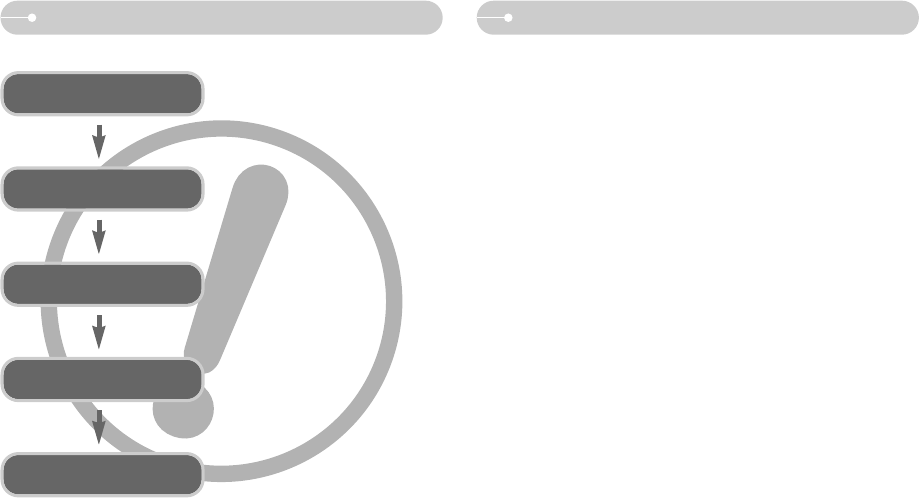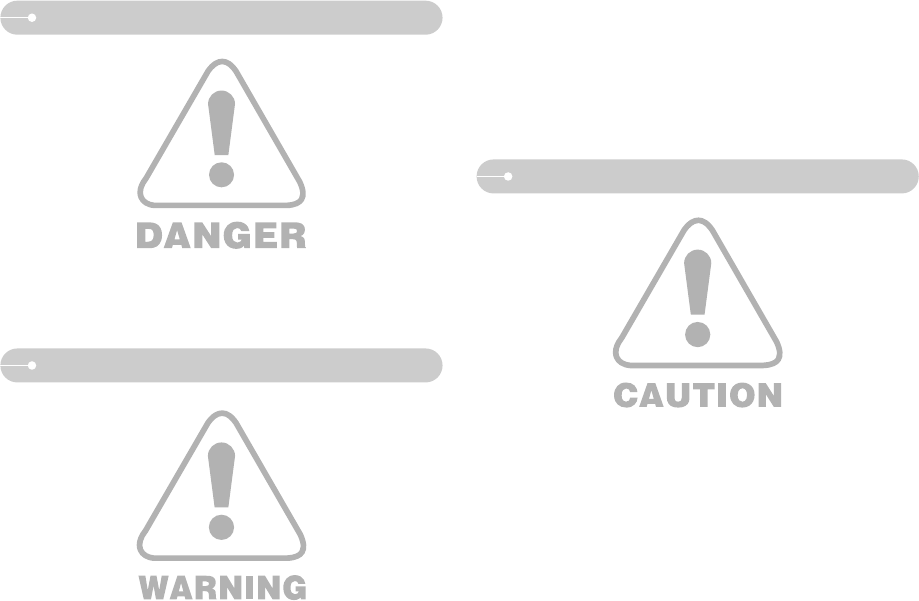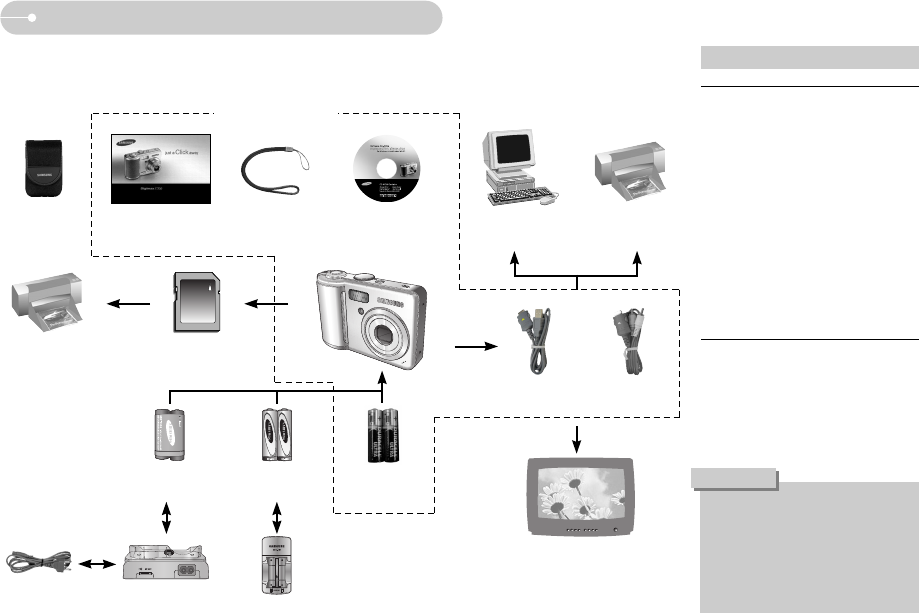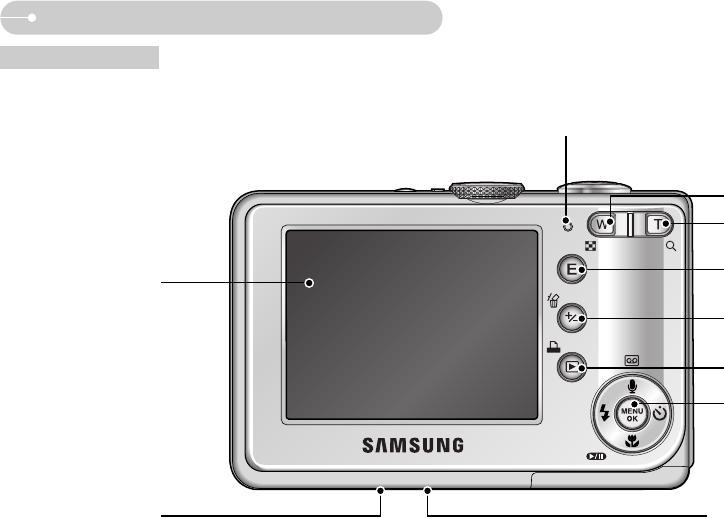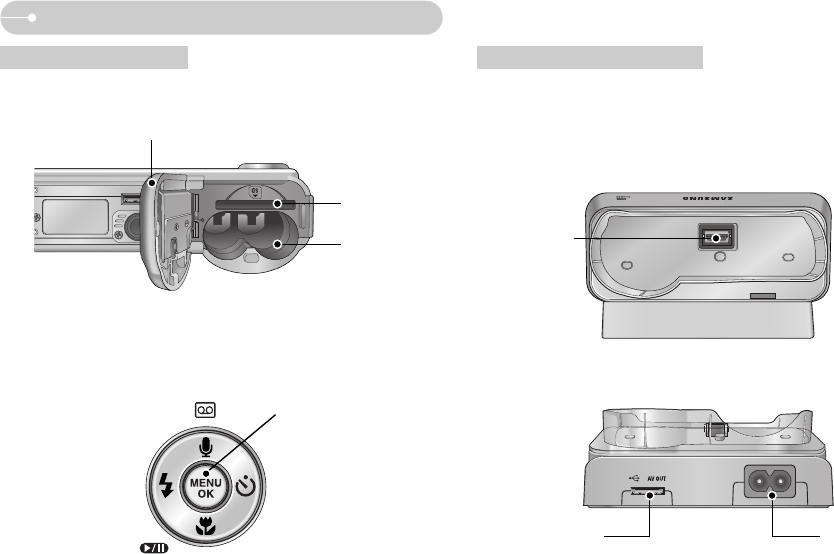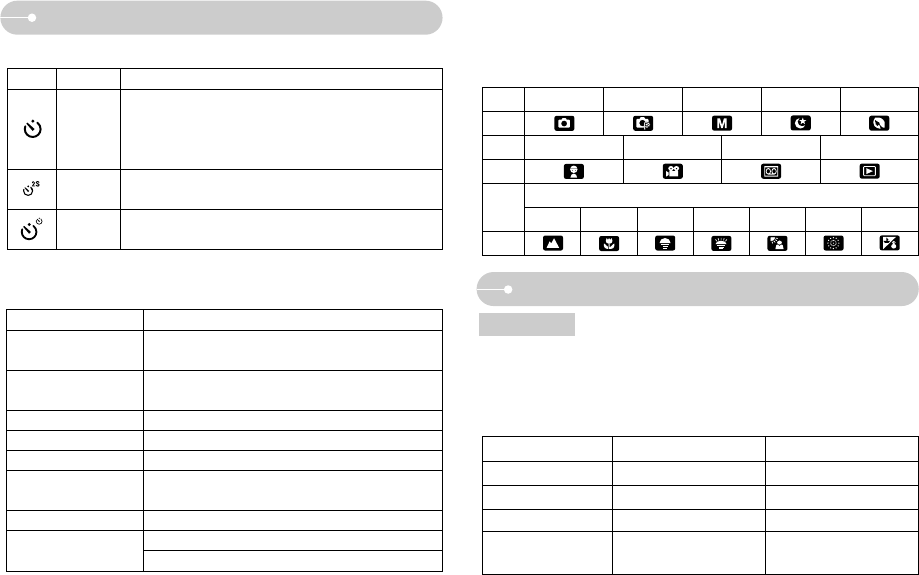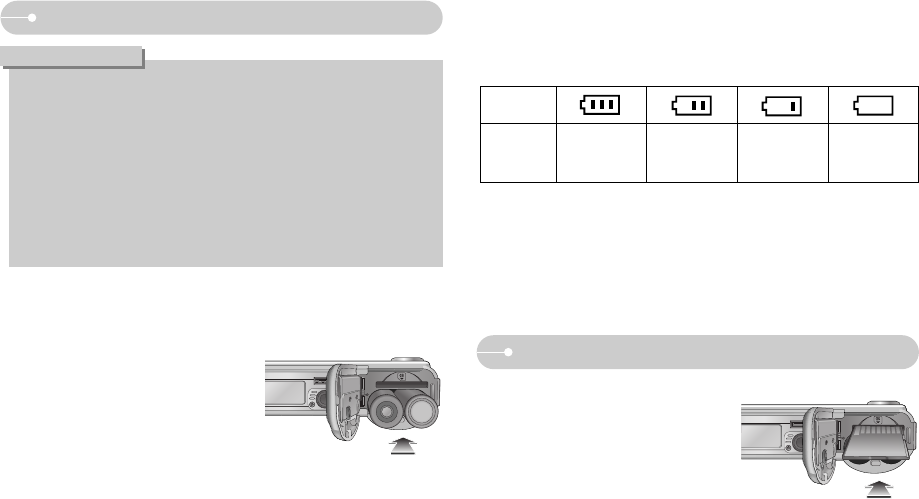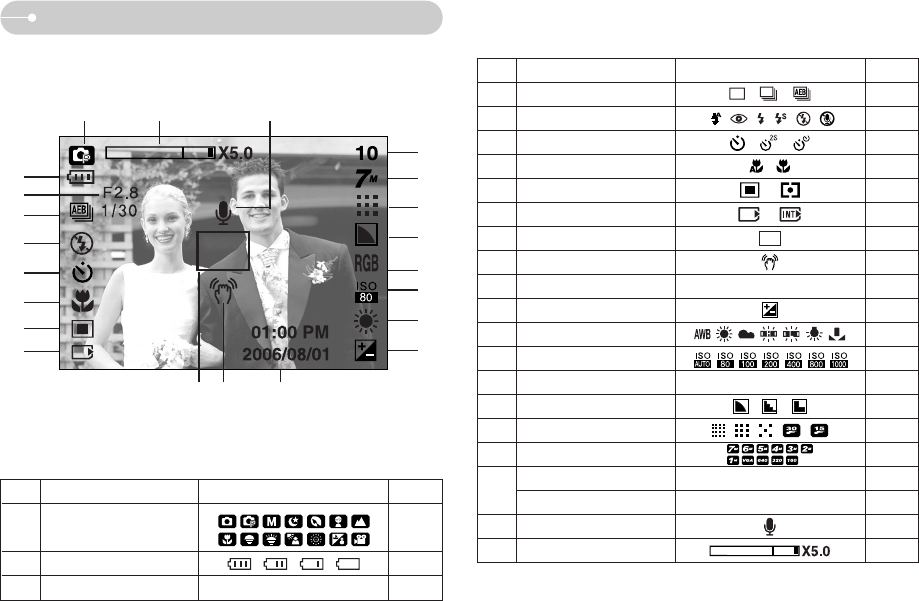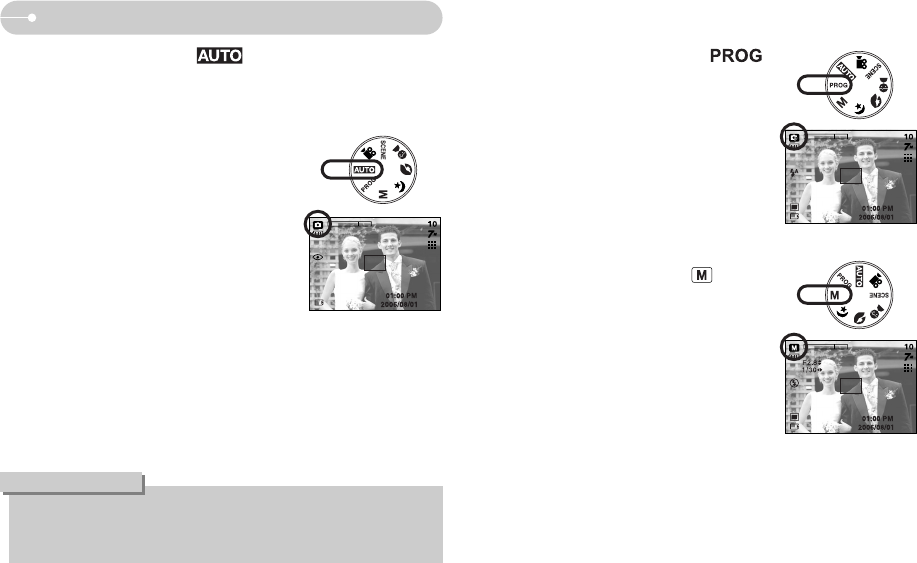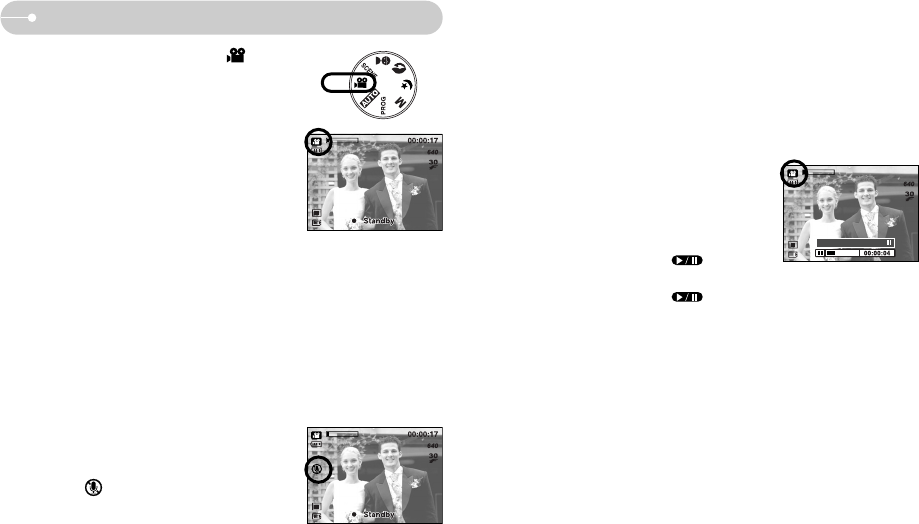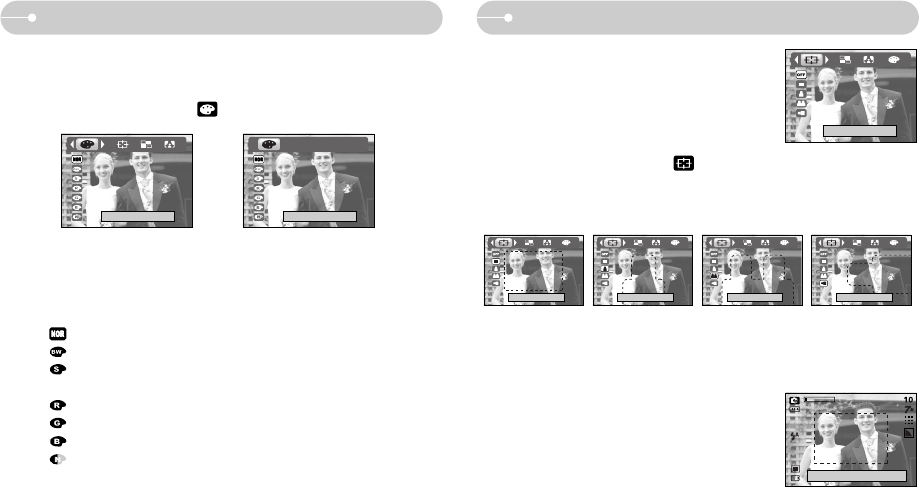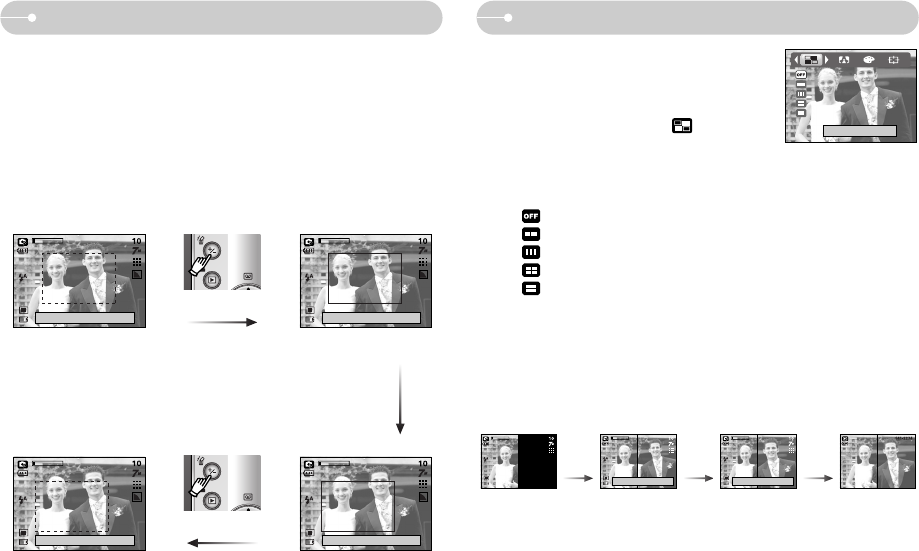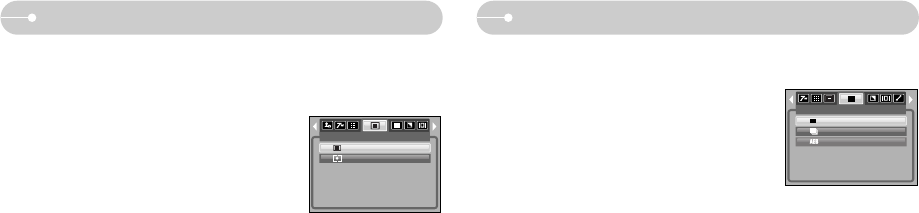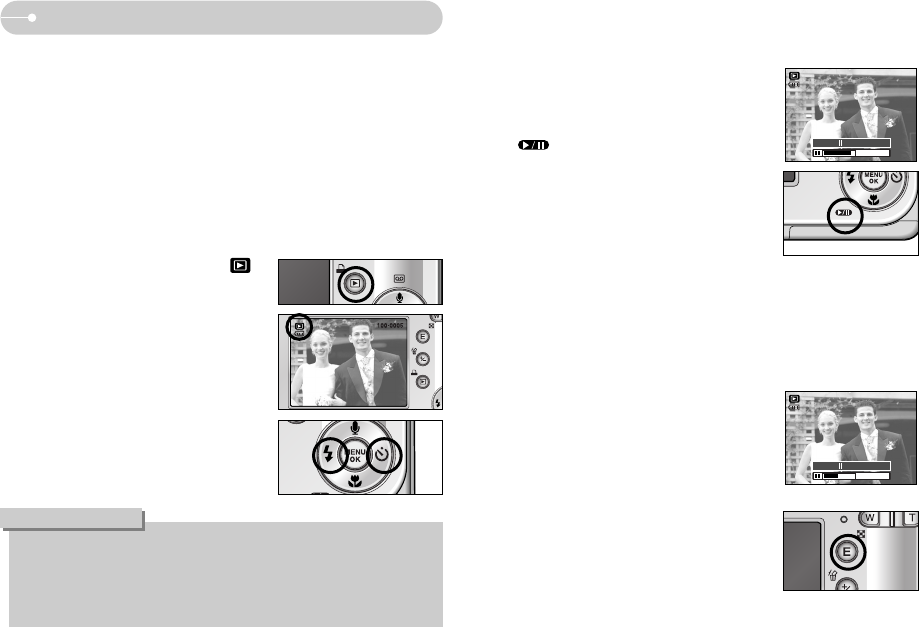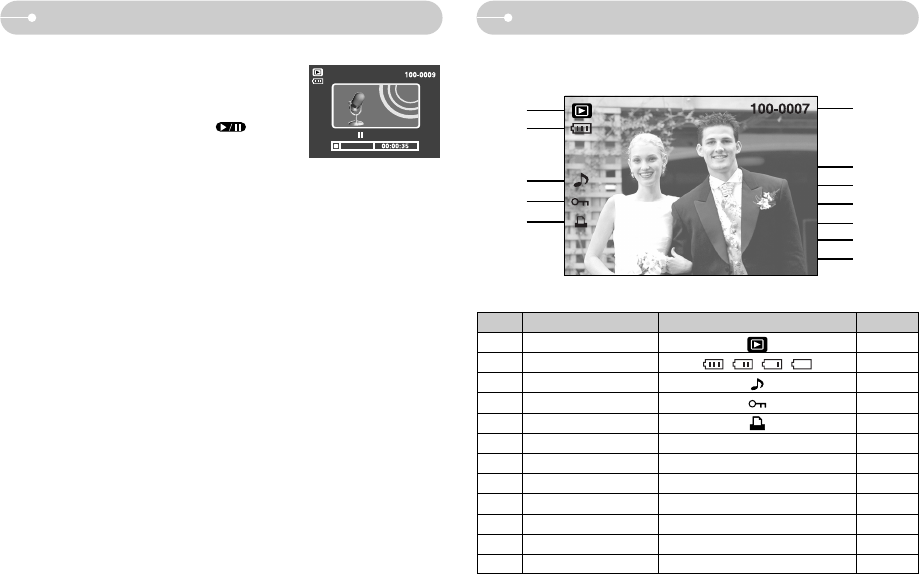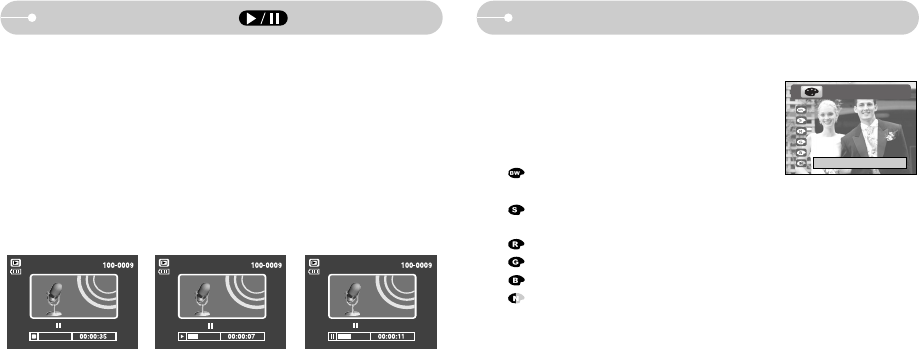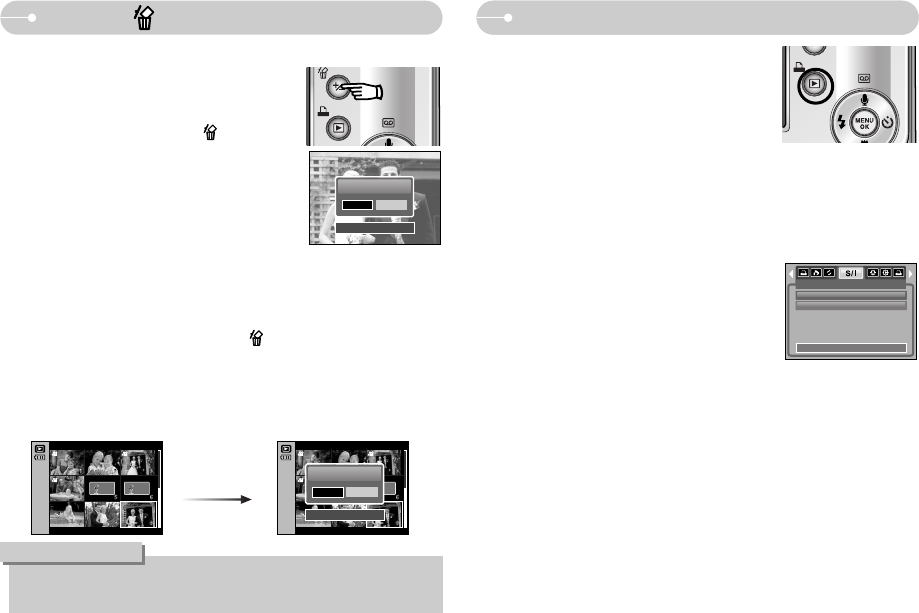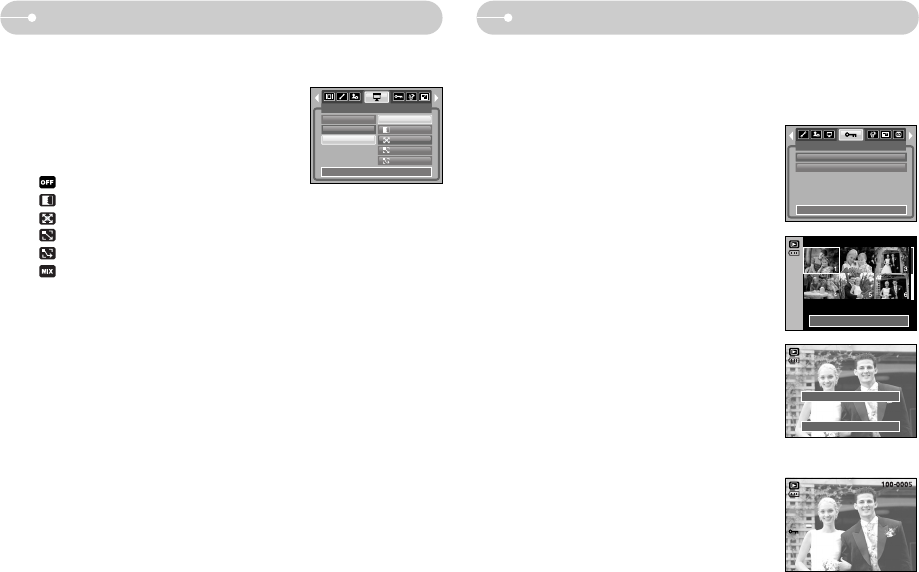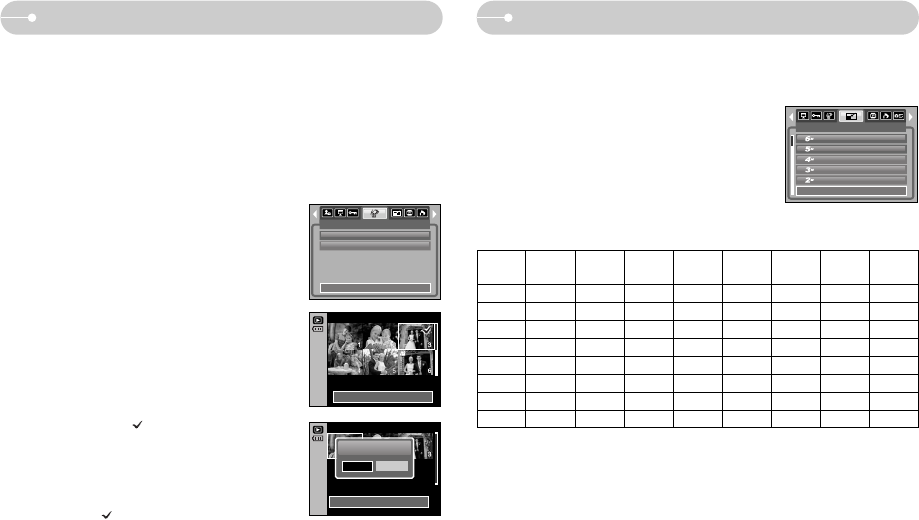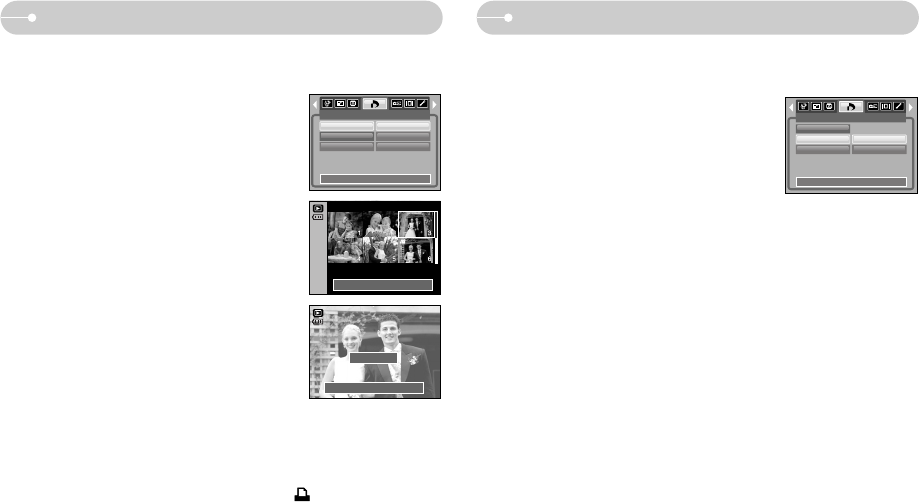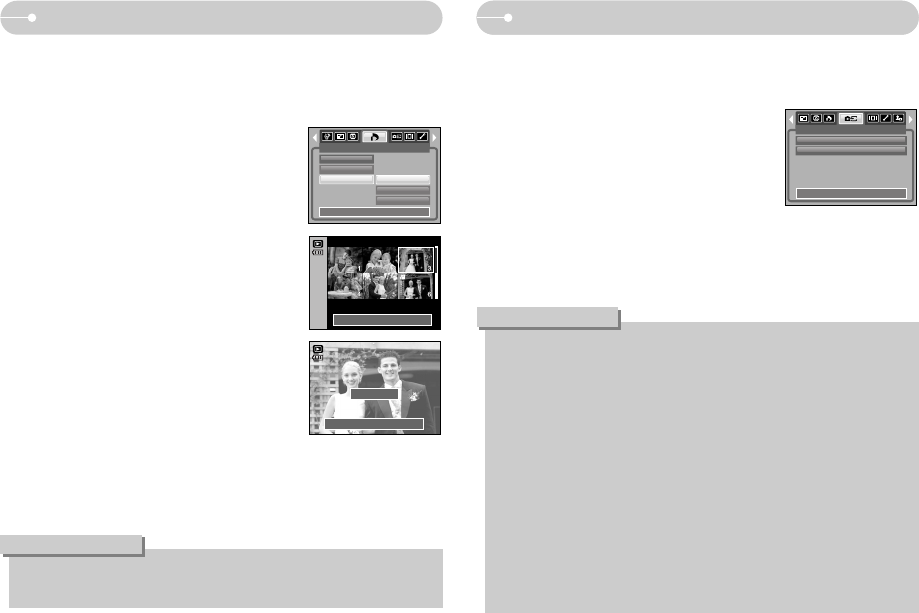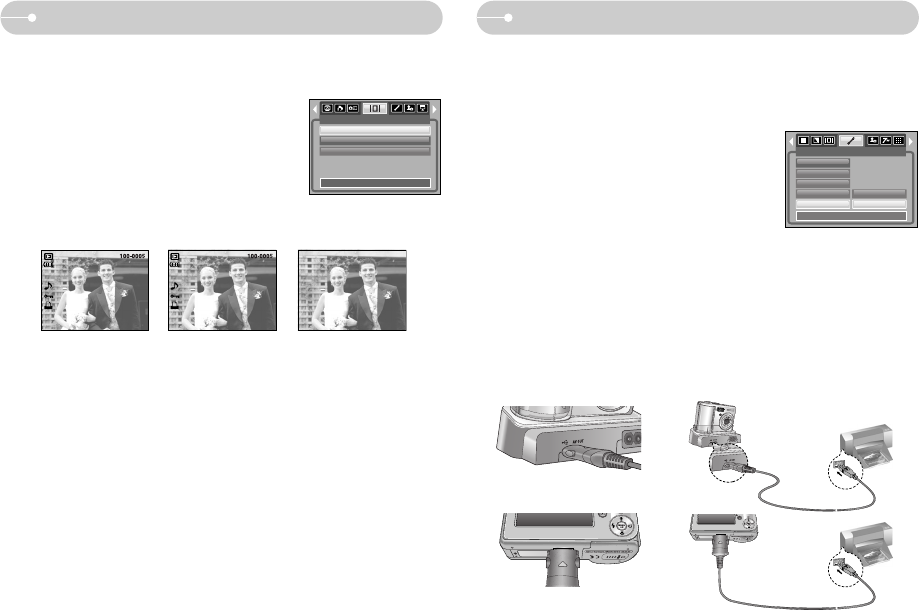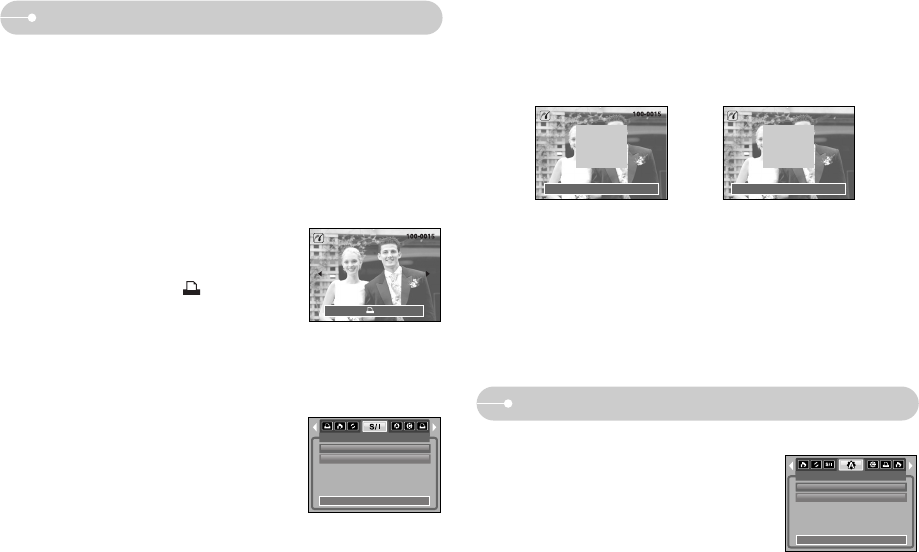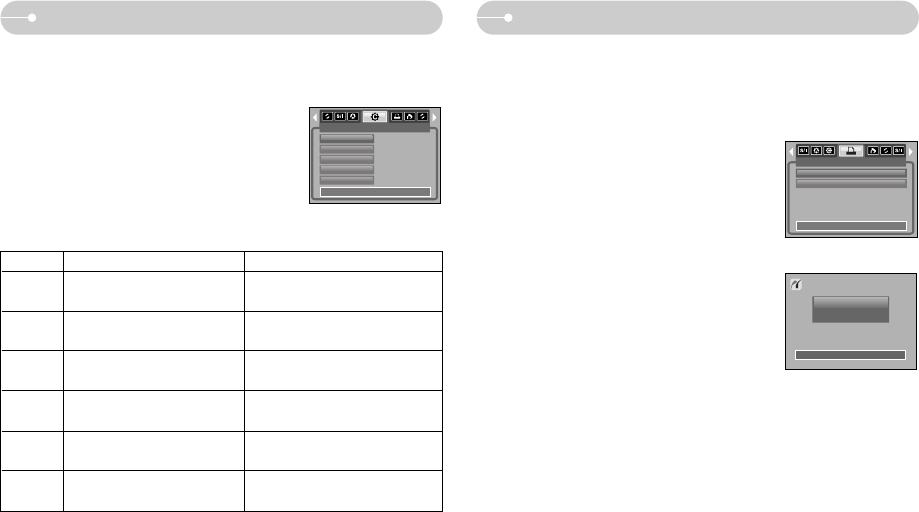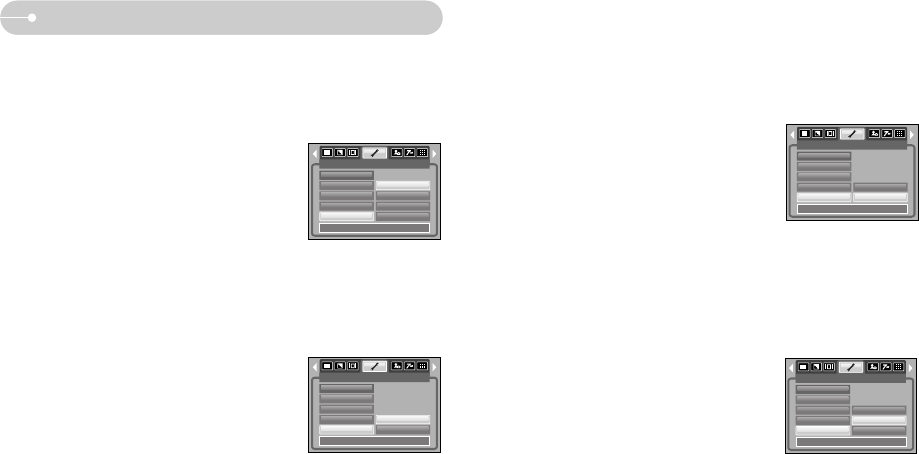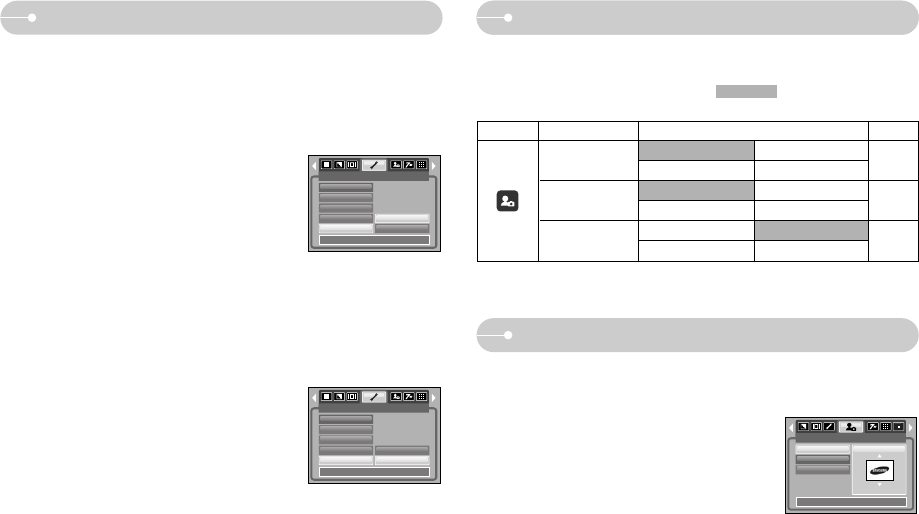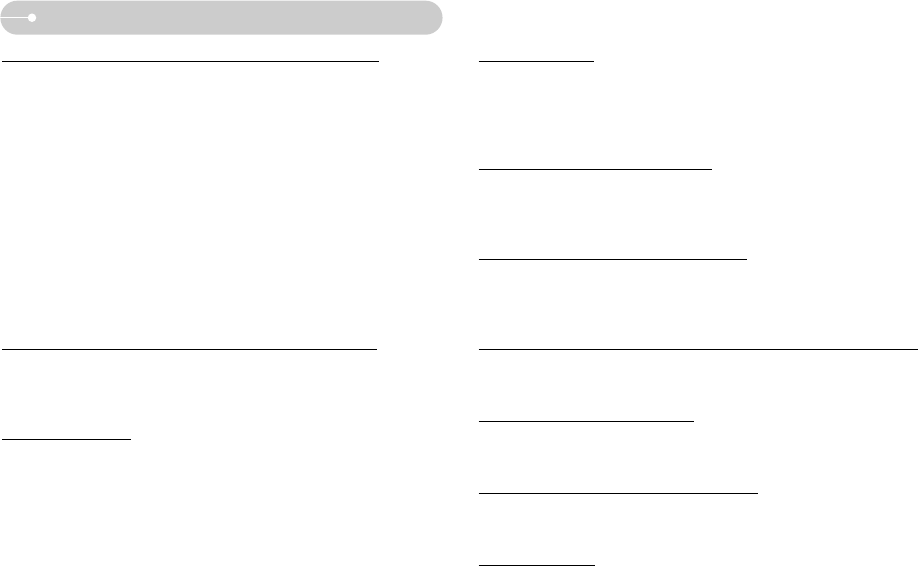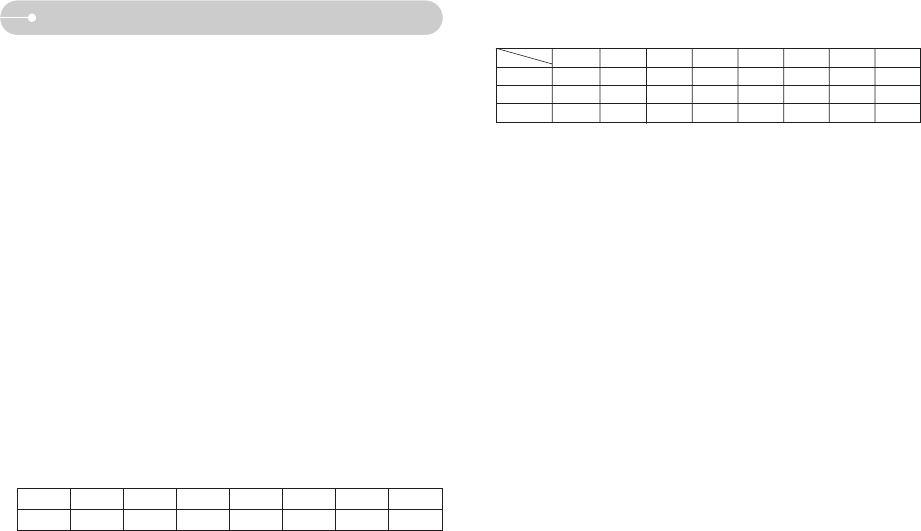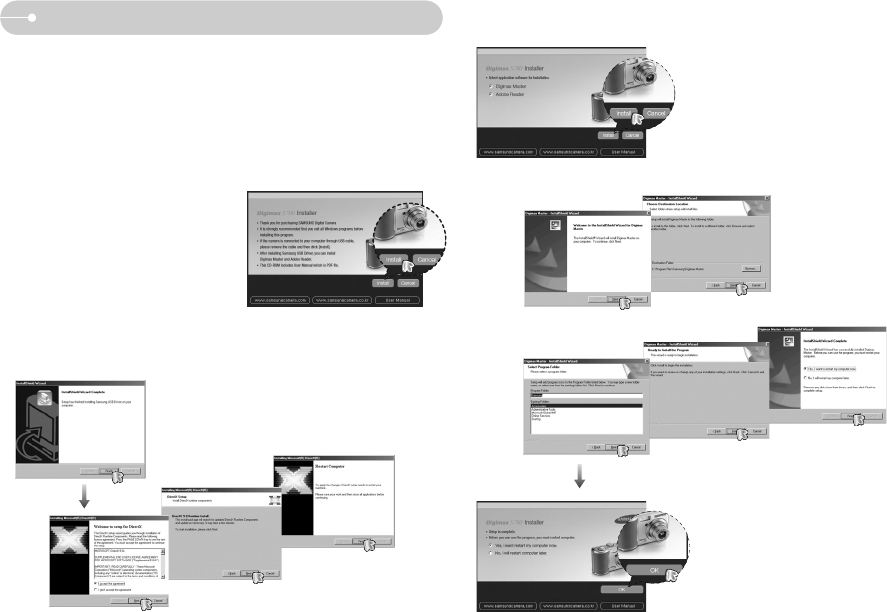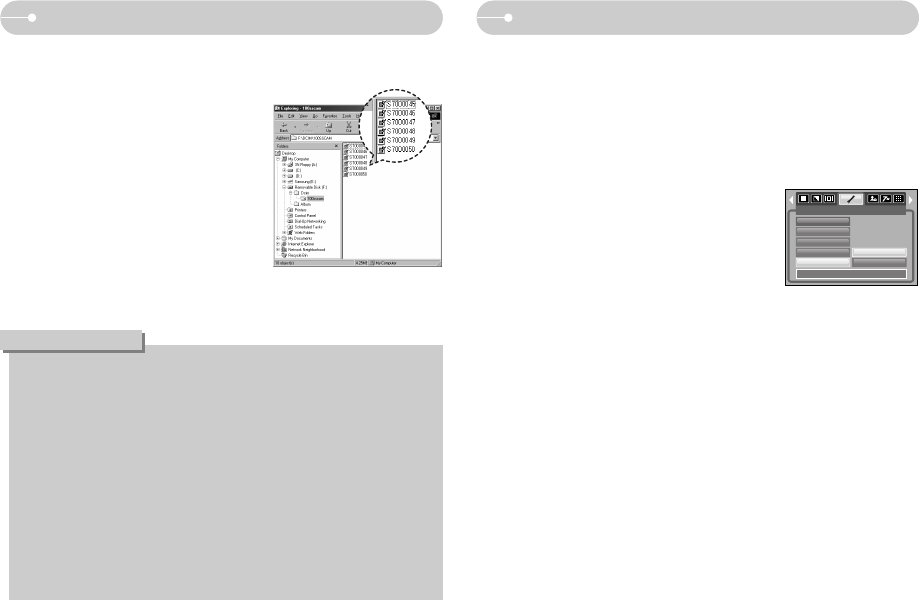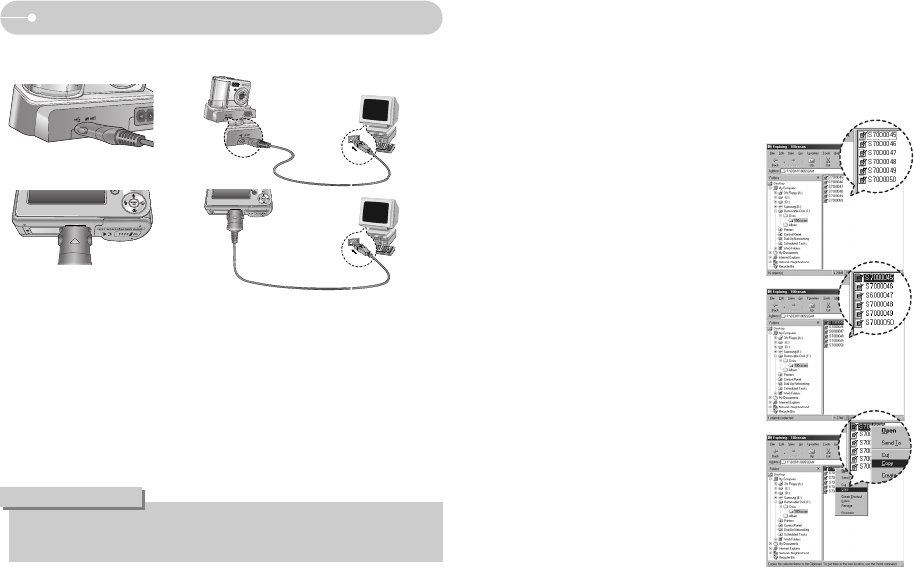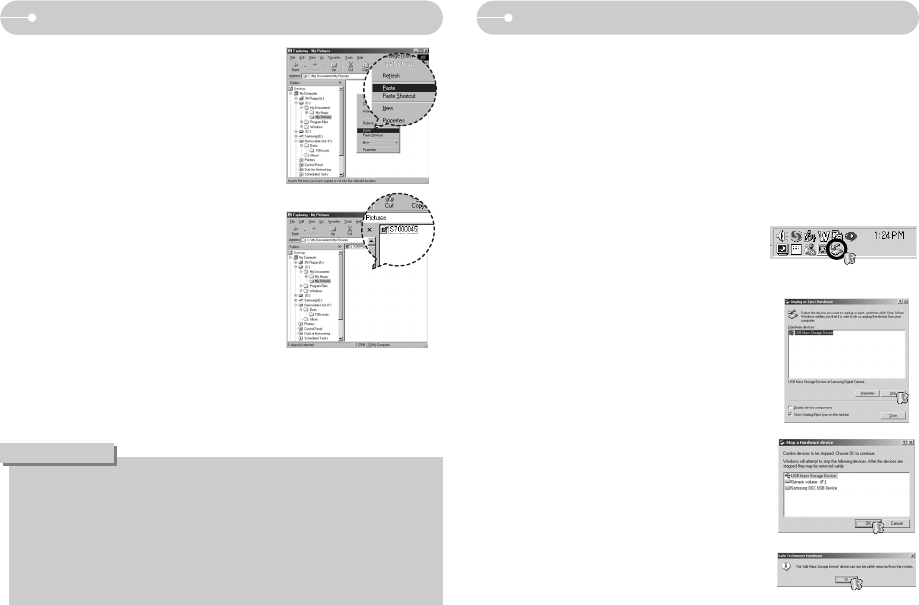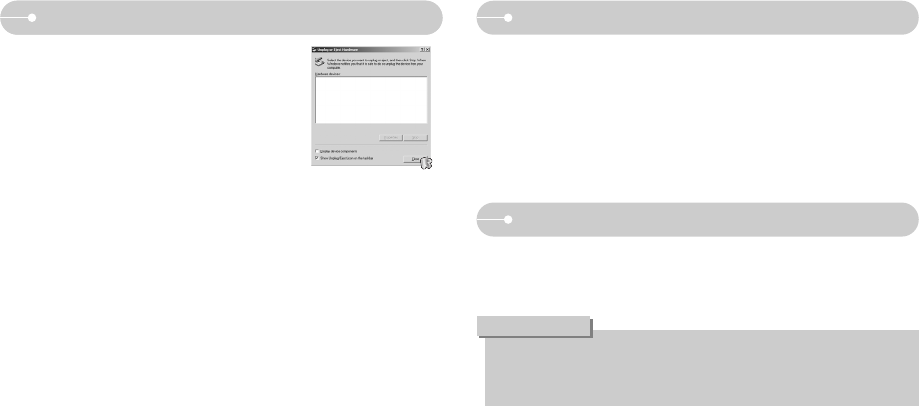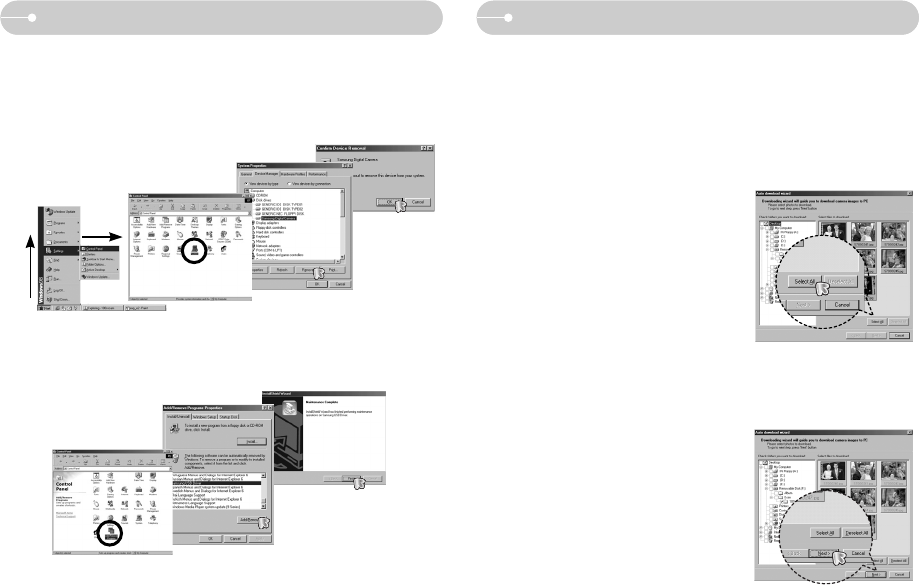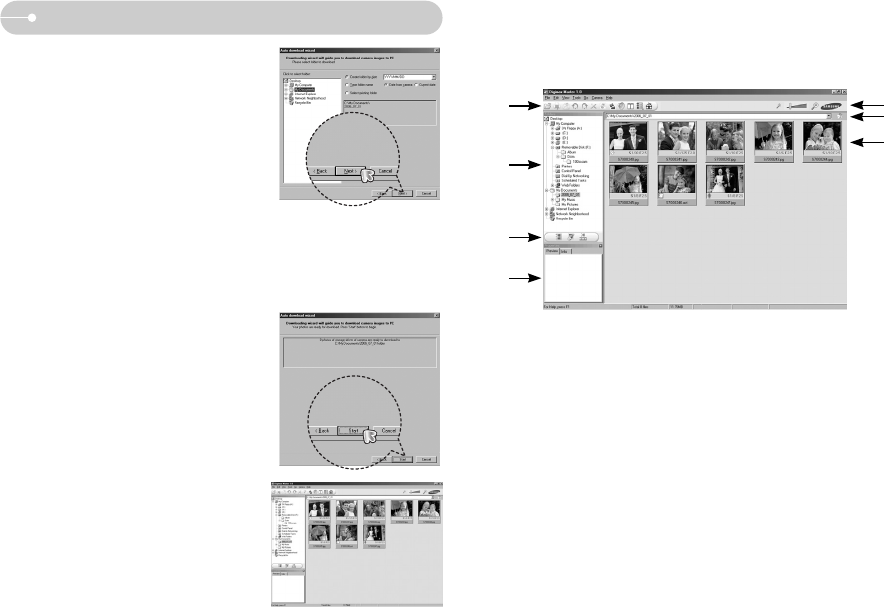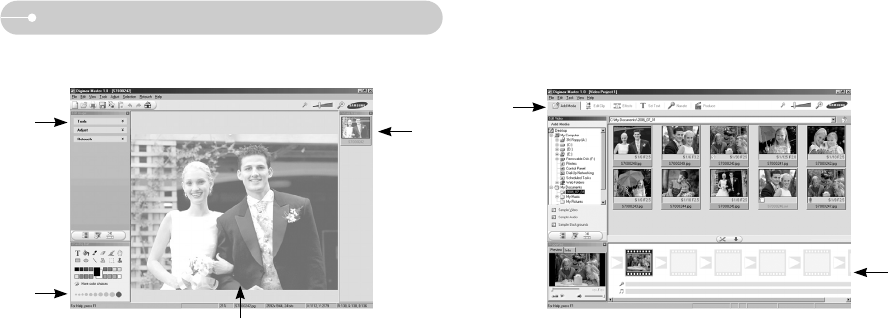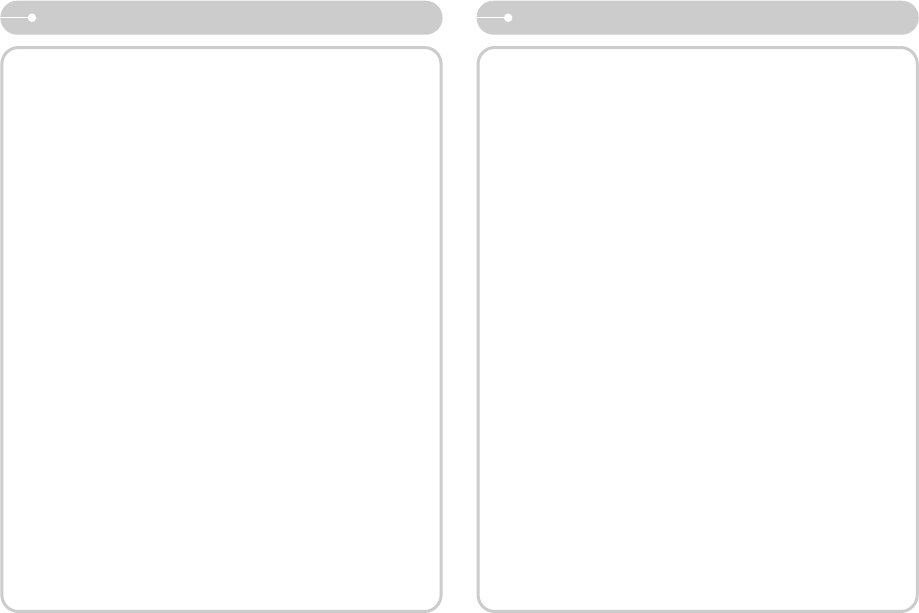~3~
Inhalt
●Systemübersicht ……………………4
●
Bezeichnung der Bedienungselemente
…5
■Vorder- und Oberseite ……………5
■Rück- und Unterseite ………………6
■Unterseite/ Einstellrad ……………7
■Basisstation (Sonderzubehör) ……7
■Selbstauslöserleuchte ……………8
■Kamerastatuslampe ………………8
■Modussymbol ……………………8
●Stromversorgung……………………8
■Batterien ……………………………8
●Speicherkarte einsetzen ……………9
●
Wie die Speicherkarte benutzt wird
…10
●Wenn die Kamera zum ersten Mal
benutzt wird ………………………12
●LCD-Monitoranzeige………………13
●Erste Aufnahmen …………………14
■Verwendung des AUTO-Modus …14
■
Verwendung des PROGRAMM-Modus
…14
■
Verwendung des manuellen Modus
…14
■
Verwendung des VIDEOCLIP-Modus
…15
■
Videoclip ohne Sprache aufnehmen
…15
■Videoclip-Aufnahme pausieren …15
■Nacht / Porträt / Kinder …………16
■
Verwendung des SZENE-Modus
16
■Verwendung des TONAUFNAHME-
Modus ……………………………17
●Hinweise zum Fotografieren ……17
●Mit der Kamerataste die Kamera
einstellen …………………………18
■Ein/Aus-Schalter …………………18
■Auslöse-Taste ……………………18
■ZOOM-W-/ ZOOM-T-Taste………18
■Taste Tonaufnahme / Sprachnotiz /
AUFWÄRTS ………………………20
■Makro / Abwärts-Taste……………20
■Schärfespeicherung ………………21
■Blitz / Links-Taste …………………21
■Selbstauslöser / Rechts-Taste …23
■MENÜ / OK-Taste ………………24
■E-Taste (Effekt)……………………24
■Spezialeffekt : Farbe ……………25
■Spezialeffekt : voeingestellte
Schärfebereiche …………………25
■Spezialeffekt : Fotomontage ……26
■Spezialeffekt : Fotorahmen ………28
■+/- Taste …………………………28
●Die Kamera über den LCD-Monitor
einstellen …………………………31
■Verwendung des Menüs …………31
■Größe ……………………………32
■Qualität / Bildfrequenz ……………32
■Belichtungsmessung ……………33
■Serienbilder ………………………33
■Schärfe ……………………………34
■OSD-Information …………………34
●Wiedergabemodus starten ………35
■Standbilder wiedergeben…………35
■Videoclips wiedergeben …………35
■
Fotos von einem Videoclip machen
…35
■Tonaufnahmen wiedergeben ……36
●LCD-Monitoranzeige………………36
●Mit den Kameratasten die Kamera
einstellen …………………………37
■Indexbild / Vergrößerung-Taste …37
■Tonaufnahme / Aufwärts-Taste …38
■
Wiedergabe & Pause / Abwärts-Taste
…39
■E-Taste (Effekt)……………………39
■Lösch-Taste ………………………40
■Drucken-Taste ……………………40
■
LINKS / RECHTS / MENÜ / OK-Taste
…41
●Wiedergabefunktionen mittels
LCD-Monitor einstellen ……………41
■Diaschau starten …………………43
■So schützen Sie die Bilder ………44
■Fotos löschen ……………………45
■Resize (Größe ändern) …………45
■Ein Bild drehen ……………………46
■DPOF ……………………………46
■DPOF : STANDARD ……………47
■DPOF : INDEX ……………………47
■DPOF : DRUCKGRÖSSE ………48
■AUF KARTE KOPIEREN ………48
■OSD- Information …………………49
■PictBridge …………………………49
■PictBridge : Bildauswahl …………50
■PictBridge : Druckeinstellung ……50
■PictBridge : Drucken ……………51
■PictBridge : ZURÜCKSETZEN …52
●Einstell-Menü………………………52
■Dateiname…………………………53
■Automatische Abschaltung ………54
■Sprache …………………………54
■Speicher formatieren ……………55
■Datum / Uhrzeit / Datumstyp
einstellen …………………………55
■Aufnahmedatum aufdrucken ……55
■Ton…………………………………56
■
Externe Geräte (USB) anschließen
…56
■Autofokus-Licht……………………56
■LCD-Helligkeit ……………………56
■Videoausgangstyp wählen ………57
■Schnellansicht ……………………57
■Initialisierung ………………………58
■Batterietyp auswählen ……………58
●MYCAM-Menü einstellen …………58
■Startbild ……………………………58
■Startton ……………………………59
■Auslöseton ………………………59
●Wichtige Hinweise…………………59
●Warnmeldungen …………………61
●Bevor Sie sich an ein
Kundendienstzentrum wenden …61
●Technische Daten …………………63
●Software-Hinweise ………………65
●Systemanforderungen ……………65
●Hinweise zur Software ……………65
●Anwendungs-Software installieren 66
●Den PC-Modus starten……………67
●Den austauschbaren Datenträger
entfernen …………………………69
●Den USB-Treiber für den MAC
installieren …………………………70
●Den USB-Treiber für den MAC
benutzen …………………………70
●USB-Treiber unter Windows
98SE entfernen ……………………71
●Digimax Master ……………………71
●FAQ - Häufig gestellte Fragen ……74
WIEDERGABE
EINSTELL
SOFTWARE
VORBEREITUNGEN
AUFNAHME